바탕화면 메모 추천 무료 프로그램 에스메모(SMEMO)
윈도우 포스트잇이라고 불리는 그 프로그램! 이거 모르면 업무 시간 늘어납니다.
저는 처음 에스메모를 알게 된게 첫 직장에 들어가면서 알게 되었습니다.
솔직히 놀랐습니다.
이런게 있으면 바탕화면에서 자주 쓰는 글귀나 링크를 보낼 때 인터넷에서 찾을 필요 없이 그냥 바로 연결하면 되잖아요?
그렇다고 유료도 아니고 무료인데!
기간한정 같은 방식도 아니고 깔끔하게 프리미엄 구매할 사람들만 구매하게 만들어놓은 정말 사람들에게 주기만하는 프로그램이었습니다.
바로 알아봅시다!
1. 에스메모 다운로드
S메모
간단한 메모부터중요한 일정까지 ! 화면 캡쳐 (일부 기능은 PC만 지원)
www.smemo.co.kr
위 링크는 에스메모 공식 사이트입니다.
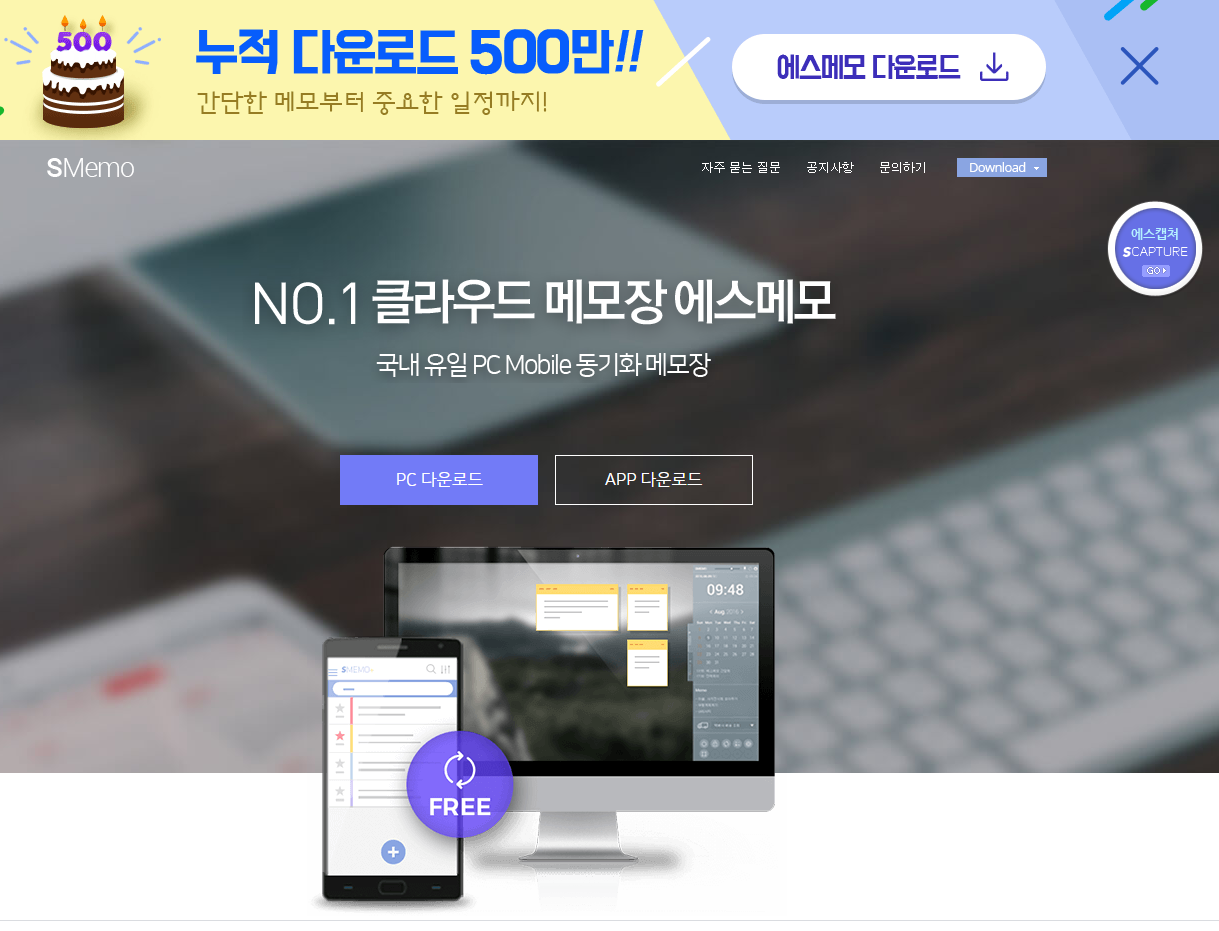
먼저 가서 다운로드 해주세요!
다운로드 과정에서 솔직하게, 정말 솔직하게 설명할 게 없을 정도로 그냥 다음 다음 다음 누르면 알아서 설치 완료 됩니다!
설치가 완료되면 바탕화면에 메모지가 하나 나와요!

이게 기본 에스메모 메모지입니다. 사용 방법을 알아봅시다.
2. 에스메모 사용법
기능을 말씀드릴 것도 없이 너무 직관적이라서 ㅎㅎ;
일단 메모지의 만든 날짜가 표시됩니다.
적은 시간이 아니라 메모지를 만든 날짜입니다!
저는 일할 때 쓰다보니 접수 받은 걸 메모지에 적게 되는데요.
날짜 구분안해놓고 메모만 지웠다 써서 날짜를 착각하는 경우가 있었습니다. 여러분은 그러지 않기를..
그리고 왼쪽 위에 있는 플러스 버튼은 메모지를 추가하는 기능입니다.

이렇게 바로 아래에 추가가 됩니다.
그리고 메모지 아래를 드래그해서 메모지 자체 크기를 늘릴 수도 있습니다.
물론 진짜 종이가 아니니까 메모지 분량을 넘어가도 아래로 드래그 하게 생긴답니다.

이렇게요!
당연히 메모지를 옆으로도 늘릴 수 있습니다.
그리고 메모지가 많을 경우 겹치게 되는데요!
적으려고 메모지를 클릭하게 되면 안보이던 4가지 기능이 나오게 됩니다.
별 모양은 중요 표시고 핀 모양은 고정해놓겠다는 의미입니다. 다른 메모와 겹칠 경우에 고정된 게 앞으로 나옵니다.
그리고 저 파일 모양은 여러가지 기능인데
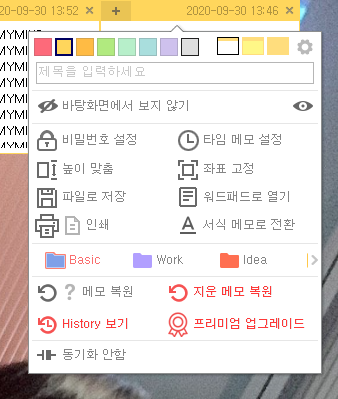
이렇게 여러가지 기능이 있습니다.
메모지 색깔 설정과 모양 설정, 날짜 말고 제목을 변경하는 것도 있고 바탕화면에서 보게 할건지 아닌지, 비밀번호를 따로 걸 수 있고 타임 메모 설정, 높이 맞추기, 좌표 고정, 파일 저장, 워드패드로 변환, 메모 내용 인쇄, 서식 메모로 전환, 지운 메모 복원, 히스토리 보기, 프리미엄 업그레이드 등등
정말 좋은 기능들이 많이 있습니다.
보통은 메모를 적어놓고 가져다 붙여넣기 하거나 자주 들어가는 링크들을 적어놓는 용도로 쓰다보니 저런 기능을 다 사용하지는 않습니다만 필요하신 분들도 계시리라 생각합니다.
'바탕화면 메모 간단하다! 에스메모(SMEMO)' 포스팅을 마치겠습니다.
감사합니다.
'컴퓨터, 모바일, IT' 카테고리의 다른 글
| 카카오톡 생일 비공개, 이렇게 쉬운거였어? (0) | 2020.10.01 |
|---|---|
| 코스트코 회원권 정보 한 번에 확인하세요! (0) | 2020.10.01 |
| 코스트코 영업시간과 휴무일 한번에 확인하세요~ (0) | 2020.09.29 |
| 유튜브 광고 제거하기 (0) | 2020.09.21 |
| 초파리 없애는 법, 3가지! (0) | 2020.09.19 |








